来源:小编 更新:2024-12-28 04:34:48
用手机看
亲爱的电脑迷们,你是否曾想过在Windows 10的系统上,也能轻松地使用安卓手机呢?想象一边享受着Windows系统的强大功能,一边又能畅玩安卓手机上的热门应用,是不是很心动?别急,今天我就要来手把手教你如何在Win10系统上安装虚拟手机安卓系统,让你体验双重世界的乐趣!
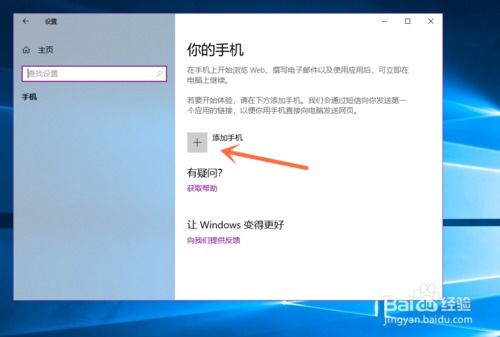
在开始之前,我们需要准备以下工具:
1. Windows 10操作系统:确保你的电脑已经安装了Windows 10系统。
2. 安卓模拟器:这里推荐使用BlueStacks,它是一款功能强大的安卓模拟器,可以在Windows系统上运行安卓应用。
3. 安卓应用市场:下载并安装Google Play商店,以便在模拟器上安装安卓应用。

1. 打开浏览器,搜索“BlueStacks下载”。
2. 进入官方网站,下载BlueStacks安装包。
3. 双击安装包,按照提示完成安装。
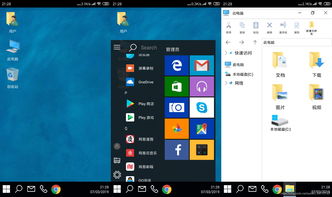
1. 安装完成后,打开BlueStacks。
2. 首次打开时,会提示你登录Google账号,这是为了同步你的应用数据和游戏进度。
3. 登录后,BlueStacks会自动安装Google Play商店。
1. 打开Google Play商店,搜索你想要安装的应用。
2. 点击“安装”,稍等片刻,应用就会安装到你的虚拟手机上。
1. 调整分辨率:在BlueStacks设置中,可以调整虚拟手机的分辨率,以获得更好的显示效果。
2. 开启虚拟触控键:在设置中开启虚拟触控键,方便你在虚拟手机上操作。
3. 安装游戏加速器:如果你喜欢玩大型游戏,可以安装游戏加速器,提高游戏性能。
- 可能是因为你的电脑配置较低,无法满足虚拟手机运行的需求。可以尝试降低虚拟手机的分辨率和性能设置。
- 在虚拟手机上,长按应用图标,选择“卸载”即可。
- 在BlueStacks设置中,可以找到备份和恢复功能。
通过以上步骤,你就可以在Windows 10系统上安装虚拟手机安卓系统了。现在,你可以在电脑上畅玩安卓手机上的热门应用,同时享受Windows系统的强大功能。快来试试吧,相信你一定会爱上这种双重世界的体验!